- pdf
Produktmenge im Ergebnis anpassen
- pdf
💡 Ich möchte Mengen in der Resultpage mitgeben und individuell anpassen.
Workbench einstellen
Produktmengen können über die Section Additional Data angezeigt werden, wenn sie in den Produktdaten als Attribut hinterlegt sind oder in den Rules berechnet wurden. Soll der Nutzer aber die Möglichkeit haben, die Produktmengen händisch auf der Ergebnisseite anzupassen, hilft die Section Quantity weiter. Die Mengen können anschließend an einen PDF Download, eine Wishlist oder einen Shoplink weitergegeben werden.
Öffne in der Workbench den Bereich Result Page > Product Sections.
Klicke auf Add Section und wähle die Option Quantity.
Hinterlege unter Static label eine Button-Beschriftung.
Alternative: Wähle unter Label from Data eine Datenspalte für dynamische Titel.
Wähle unter DataSource Column die Datenspalte mit den Mengen, die vorausgefüllt angezeigt werden können.
Optional: Hinterlege unter Default Quantity eine vorausgefüllte Standardmenge, die anstelle der Datenspalte angezeigt werden soll.
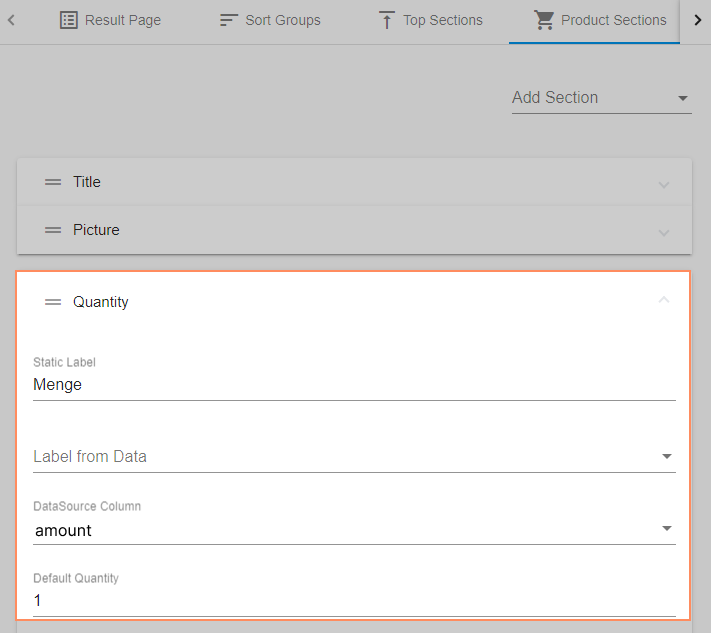
So Sieht es aus!
Ansicht der Mengen auf der Result Page:
Die Menge wird auf der Resultpage angezeigt und kann durch einen Klick beliebig verändert werden.
Beachte, dass die Default Quantity als 1 eingestellt ist und für die DataSource Column amount hinterlegt ist.
Da der Farbeimer keine hinterlegte Menge in der Spalte amount hat, wird die Nummer 1 als Menge angezeigt.
Die Menge der Pinsel wird jedoch durch die DataSource Column amount mit 12 übergeben.
.png)

